Reparatie corrupte Microsoft Outlook 2007 PST-bestanden

Een van de meest voorkomende onderwerpen / vragen in onze Gratis technische ondersteuningsforum is How-To e-mail repareren of herstellen van een corrupte Microsoft Outlook PST-bestand. Ik gebruik PST-bestanden dagelijks met Outlook voor e-mailarchiveren en andere workflows die ik volg, daarom maak ik wekelijks een back-up van mijn PST-bestanden. Als ik een heel PST-bestand zou verliezen, zou het zeker pijn doen. Dus met dit in gedachten, laten we meteen beginnen met het reparatieproces.
Gelukkig heeft Microsoft een PST-reparatietool gemaakt SCANPST die in staat is zowel corrupte PST te reparerenbestanden en het herstellen van verwijderde e-mails in een PST-bestand. De applicatie is gratis en meestal inbegrepen bij alle installaties van Microsoft Office 2007 / Outlook 2007.
Hoe gebroken Microsoft Outlook PST-bestanden te repareren / repareren
1. Klik de Begin in het menu of in het dialoogvenster Zoeken of Uitvoeren, Type C: Programmabestanden Microsoft OfficeOffice12SCANPST.EXE en druk op invoeren
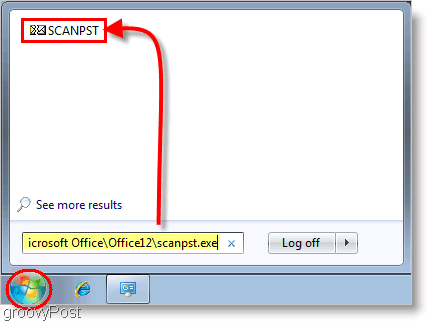
1a. optioneel: U kunt dit bestand ook vinden op klikken Mijn computer en bladeren naar de bestemming; eenmaal daar Dubbelklik SCANPST om het te openen
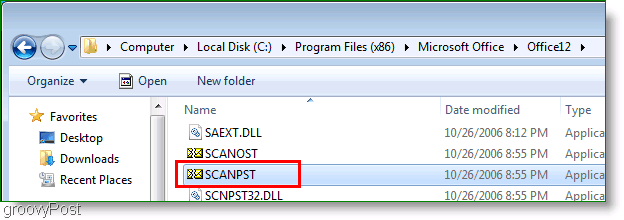
2. Type in of Bladeren naar de locatie van uw Outlook PST-bestanden. druk op Begin om te beginnen met repareren.
Opmerking: Microsoft Outlook 2007 mag niet worden uitgevoerd om deze stap te voltooien.
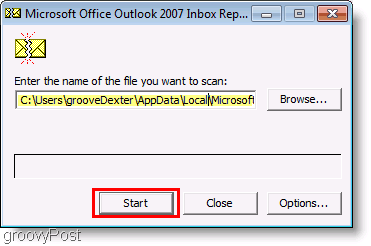
Stap 2 Tip: Standaard worden PST-bestanden opgeslagen op de volgende locaties:
Windows Vista & Windows Server 2008: C: UsersMrGrooveAppDataLocalMicrosoftOutlook
Windows XP: C: Documents and SettingsMrGrooveApplication DataMicrosoftOutlook
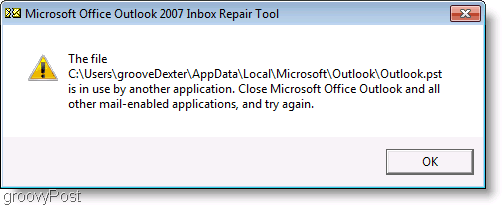
3. De reparatietool biedt u een kort overzicht van de fouten die het tijdens de eerste scan heeft gevonden. Klik het selectievakje voor Maak een back-up van het gescande bestand, en toen reeks een Plaats om uw back-upbestand op te slaan. Om het proces te voltooien, Klik Reparatie en Outlook zal doorgaan en alle fouten in uw PST-bestand oplossen (hopelijk.)
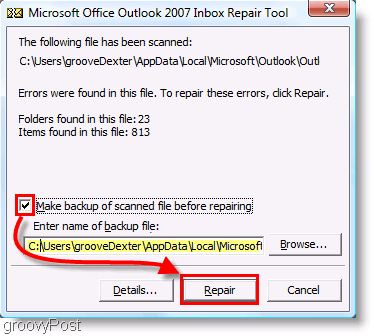
Het uitvoeren van een zoekopdracht op trefwoord PST biedt extra bronnen en informatie over PST-bestanden en ondersteuning.
![Toon alleen de taken van vandaag in de takenbalk van Outlook 2007 [How-To]](/images/outlook/show-only-todayrsquos-tasks-in-outlook-2007-to-do-bar-how-to.png)
![RSS-feeds configureren en lezen in Outlook 2007 [How-To]](/images/outlook/configure-and-read-rss-feeds-in-outlook-2007-how-to.png)





![Breng eenvoudig een routebeschrijving naar een Outlook 2007 in kaart Contact [How-To]](/images/microsoft/easily-map-out-directions-to-an-outlook-2007-contact-how-to.png)


laat een reactie achter